Collo di bottiglia CPU e GPU: cos'è e come risolverlo
Pubblicato: 2022-08-16Questo articolo aiuta a chiarire tutta la confusione che circonda i colli di bottiglia di CPU e GPU e condivide i modi migliori per risolverli.
Come forse saprai, CPU e GPU sono due processori principali per computer, ciascuno con un ruolo specifico nei giochi. Tuttavia, molti giocatori hanno riferito di aver riscontrato una situazione chiamata collo di bottiglia della CPU o della GPU. Se anche tu sei preoccupato per lo stesso problema, questo articolo sarà la lettura migliore per questo giorno.
Attraverso questo articolo, ti aiutiamo a dare un senso e correggere i colli di bottiglia della CPU e della GPU. Cominciamo con la definizione e la comprensione di questi colli di bottiglia.
Qual è il collo di bottiglia tra CPU e GPU
Collo di bottiglia, nel contesto di un computer, significa che un componente hardware pone un limite a un altro componente hardware, limitandone le prestazioni al massimo potenziale. I colli di bottiglia di solito si verificano a causa delle differenze tra le capacità di due hardware.
Significa che ci dovrebbe essere un equilibrio tra le capacità dei componenti per evitare colli di bottiglia. Ora, per comprendere i colli di bottiglia di CPU e GPU, diamo prima un'occhiata alle loro funzioni.
La CPU, cioè l'unità di elaborazione centrale, è responsabile di tutte le operazioni di calcolo, come fisica, netcode, audio, dati posizionali e molte altre funzioni nei moderni giochi per computer. Inoltre, è anche responsabile dell'istruzione dell'unità di elaborazione grafica, ovvero la GPU.
La CPU istruisce la GPU su tutto. Ad esempio, dice alla GPU cosa renderizzare (shader, trame o altri elementi visivi). Ora, se la GPU esegue queste istruzioni più velocemente delle capacità della CPU di fornirle, la GPU rimane inattiva fino all'arrivo del successivo batch di istruzioni.
Significa che le prestazioni della GPU non saranno ai massimi livelli. Risulta in FPS (frame al secondo) inferiori poiché la CPU sta causando un collo di bottiglia alla GPU.
Potrebbe anche essere vero il viceversa. Cioè, la CPU può eseguire il rendering delle istruzioni alla GPU a una velocità maggiore rispetto alle capacità di esecuzione della GPU. In questo caso, la velocità inferiore della GPU limita le prestazioni della CPU, ovvero la GPU crea colli di bottiglia della CPU.
Ora che hai compreso il significato dei colli di bottiglia di CPU e GPU, potresti chiederti come identificare i colli di bottiglia sul tuo computer. La sezione successiva condivide i segni di collo di bottiglia che potresti incontrare sul tuo dispositivo.
Segni di collo di bottiglia della CPU e collo di bottiglia della GPU
Dovresti fare attenzione ai segni seguenti per identificare i colli di bottiglia della CPU/GPU sul tuo sistema. Per trovare i colli di bottiglia, devi prima accedere al monitor delle prestazioni del computer utilizzando il collegamento Windows+G .
- Se le prestazioni della CPU sono al 99-100% ma la GPU ha prestazioni inferiori al 99-100%, è possibile che si verifichino colli di bottiglia della CPU.
- Una prestazione della GPU tra il 99-100% e la prestazione della CPU nell'intervallo inferiore al 99-100% indica che potresti riscontrare colli di bottiglia della GPU.
- Le prestazioni della VRAM comprese tra il 99 e il 100% mostrano una VRAM eccessiva, con conseguenti colli di bottiglia.
- La RAM nell'intervallo 99-100% segnala rallentamenti quando i dati vengono trasferiti al file di paging e da esso.
Ora che hai identificato i colli di bottiglia, pensiamo che tu sia nella posizione di imparare come correggere i colli di bottiglia della CPU e della GPU.
Leggi anche: Miglior software di benchmark GPU per Windows
Correzioni provate e testate per il collo di bottiglia di CPU e GPU
È possibile implementare le seguenti soluzioni se si ha problemi con il collo di bottiglia della CPU GPU o una situazione viceversa.
Correzione 1: prova ad aumentare la risoluzione del gioco
Una risoluzione di gioco più elevata può aiutarti a bilanciare CPU e GPU per correggere i colli di bottiglia. Pertanto, dovresti provare a impostare la risoluzione del gioco su 4K. In questo modo, la tua GPU impiegherà più tempo per eseguire il rendering delle istruzioni della CPU, bilanciando i due componenti hardware.

Correzione 2: disattivare i processi in background non necessari
Un computer esegue molte operazioni in background. Molti di questi processi spesso non sono necessari per il funzionamento del computer. La chiusura dei processi in background non necessari consente di risparmiare risorse, aumentare l'FPS, creare un equilibrio GPU-CPU e correggere i colli di bottiglia tra i processori. Pertanto, di seguito ti informiamo del processo passo-passo per chiudere i processi non necessari.
- Fai clic con il pulsante destro del mouse sulla barra delle applicazioni vuota e scegli Task Manager dal menu sullo schermo.
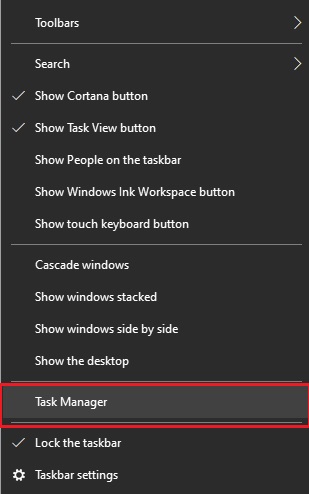
- Seleziona Processi dal menu in alto.
- Fare clic con il pulsante destro del mouse sul processo non necessario e di monopolio delle risorse che si desidera chiudere e scegliere Termina operazione dal menu di scelta rapida. In alternativa, puoi selezionare il processo e fare clic sul pulsante Termina attività presente nell'angolo in basso a destra della finestra di Task Manager. Ad esempio, stiamo chiudendo l'app HeavyLoad sul nostro computer.
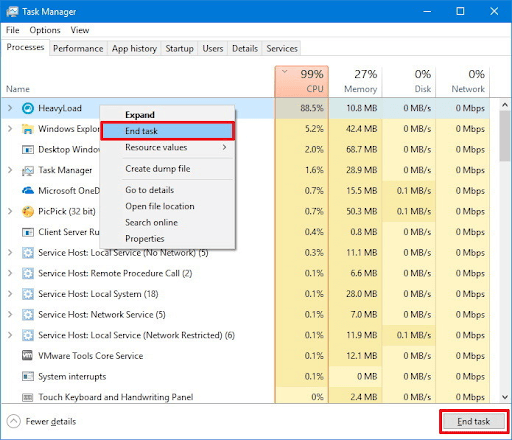
- Dopo aver terminato il processo non richiesto, puoi chiudere la finestra di Task Manager.
Correzione 3: overclocca la RAM e la CPU del tuo computer
RAM e CPU sono strettamente correlate. Una RAM o una CPU overcloccata può aumentare istantaneamente le prestazioni della CPU. L'overclocking della RAM migliora la velocità di elaborazione dei dati della CPU, ti aiuta a ottenere più FPS e spesso risolve il collo di bottiglia della CPU. Quindi, puoi overcloccare la RAM e la CPU usando il miglior software di overclocking per Windows.
Correzione 4: abbassa le impostazioni di gioco della CPU
Puoi ridurre le impostazioni di gioco della CPU come distanza di visualizzazione, densità di popolazione, ecc., Per ridurre il carico sulla CPU, migliorare le prestazioni della CPU e, infine, correggere i colli di bottiglia della CPU.
Correzione 5: ridurre le impostazioni grafiche
Bene, non ci sono abbastanza soluzioni per i colli di bottiglia della GPU, ma abbassare le impostazioni grafiche può sicuramente aiutare a migliorare le prestazioni della GPU. Pertanto, puoi ridurre la grafica del gioco per ridurre il carico della GPU e aiutarlo a funzionare meglio.
Leggi anche: [Risolto] Desktop Window Manager High GPU in Windows 10, 11
Correzione 6: overcloccare la GPU
Anche l'overclocking della GPU è una buona idea per aumentare le prestazioni della GPU e correggere i colli di bottiglia della GPU. Pertanto, puoi utilizzare il miglior software di overclocking per overcloccare la GPU sul tuo computer.
Correzione 7: aggiornare i processori
Se nessuna delle soluzioni di cui sopra ti aiuta a risolvere i colli di bottiglia di CPU/GPU, l'aggiornamento dei processori è l'ultima risorsa. Pertanto, se nulla aiuta, è possibile aggiornare la CPU (in caso di colli di bottiglia della CPU) e la GPU (in caso di colli di bottiglia della GPU) a quella nuova.
Quindi, quanto sopra era quello che puoi fare per sbarazzarti dei colli di bottiglia della CPU e della GPU. Ora, rispondiamo ad alcune domande comuni sullo stesso.
Domande frequenti
Di seguito sono riportate le risposte a quasi tutte le domande frequenti sui colli di bottiglia della CPU e della GPU.
Q1. Il collo di bottiglia della GPU influisce sulla CPU?
Non ci sono danni al sistema, ma potresti non ottenere le prestazioni desiderate dal processore se si verifica un collo di bottiglia.
Q2. Cosa succede se la CPU è migliore della GPU?
Se la tua CPU ha prestazioni migliori rispetto alla GPU, renderà le istruzioni più velocemente di quanto la tua GPU possa gestire. E questo squilibrio tra CPU e GPU può portare a colli di bottiglia della GPU.
Q3. La RAM può strozzare una CPU?
RAM e CPU sono strettamente correlate tra loro. La velocità della RAM può influire sulle prestazioni della CPU, causando il collo di bottiglia della CPU.
Q4. La RAM strozza la GPU?
La RAM generalmente non causa colli di bottiglia della GPU, a meno che non si disponga di RAM sufficiente per eseguire un gioco particolare senza intoppi.
Q5. Qual è il peggior collo di bottiglia della GPU o della CPU?
In genere, un collo di bottiglia della CPU è peggio di un collo di bottiglia della GPU. A differenza dei colli di bottiglia della GPU, i colli di bottiglia della CPU causano interruzioni del gioco.
Risolti i colli di bottiglia di CPU e GPU
L'articolo precedente con la guida ha spiegato il concetto di collo di bottiglia della CPU e collo di bottiglia della GPU. Abbiamo anche discusso di come risolvere questi colli di bottiglia. Puoi utilizzare le correzioni condivise in questo articolo per risolverle.
Se hai domande senza risposta o altri dubbi su questo articolo, non esitare a scriverci un commento.
